在cad作图中,往往我们会遇到添加的标注样式里,字体和箭头跟所标注的内容不协调的情况,偏大或者过于小看不到。这里我介绍一种方法来解决这种情况。
1、首先我们要下载安装cad2007版本,然后打开,绘图一个矩形,然后通过标注里的直线标注对矩形进行标注,如下图所示。我们看到标注的字体和箭头很小,已经看不到了。
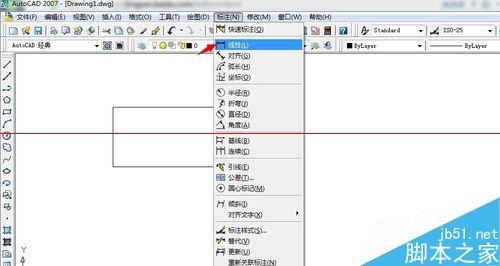
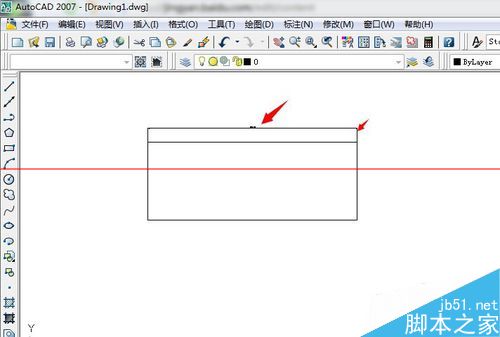
2、对于上面的情况,我们就要修改字体和箭头的大小了。首先我们单击标注,标注会出现蓝色,然后双击,出现左侧的对话框。
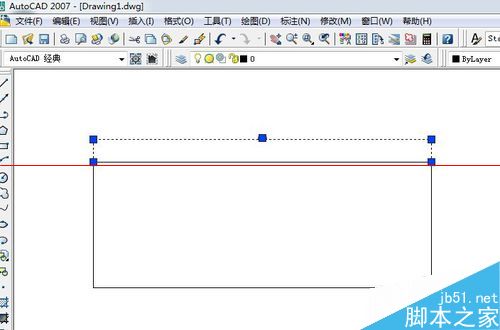
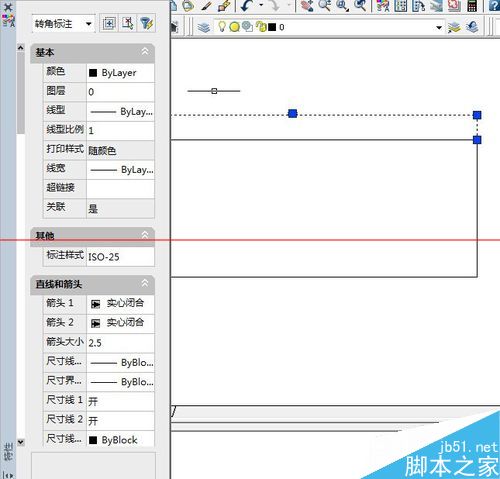
3、在对话框里面,我们找到直线和箭头选项,展开下面的选项。我们可以看到,箭头大小选项,在这里我们可以通过修改箭头的大小,如下图:
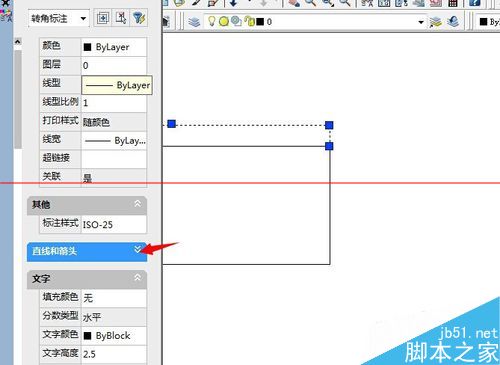
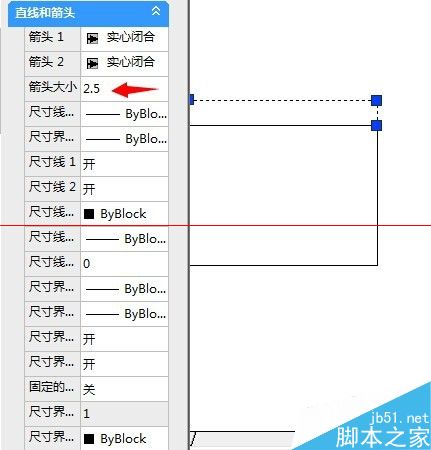
4、将箭头大小我们可以设置为25,然后修改后的效果如下图,箭头可以明显的看到了。
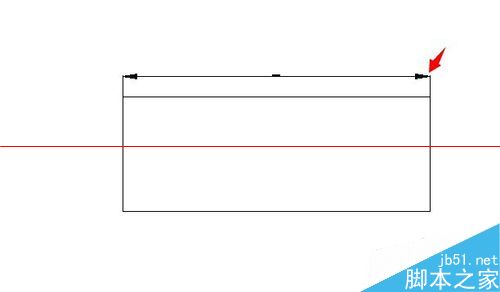
5、同理我们也可以找到文字选项,修改字体的大小,如下图,我们将字体设置成25,出现下面的效果。
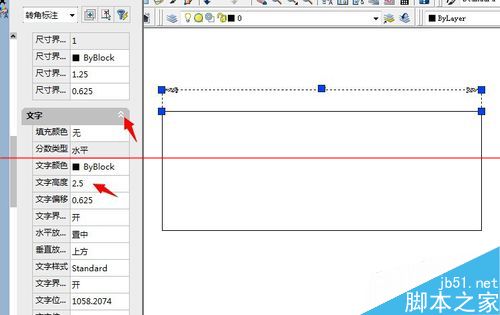

新闻热点
疑难解答